




如何在MDaemon邮件系统中编辑公用文件夹的用户权限?
本文介绍如何在MDaemon邮件系统中创建或修改用户、组或域的公用文件夹权限。
- 打开 MDaemon 控制台
- 单击设置菜单
- 单击“公用文件夹管理器”
- 选择所需的文件夹名称
- 单击编辑 ACL 以打开文件夹的权限
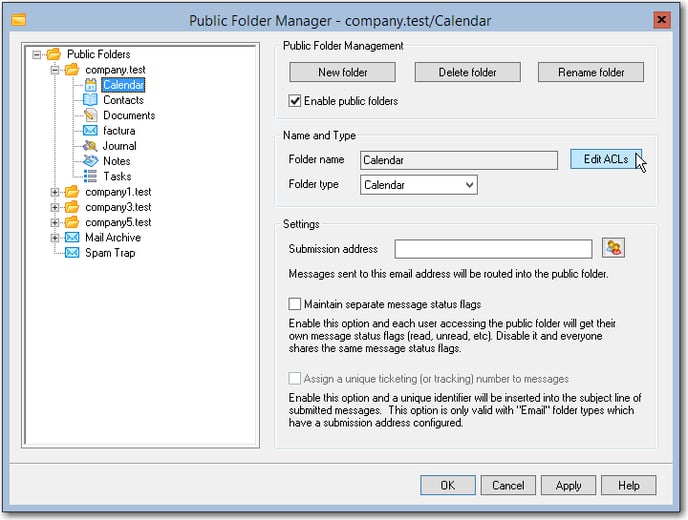
- 点击编辑
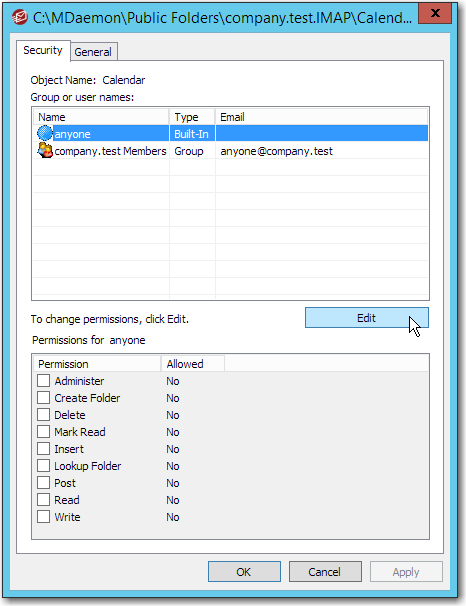
- 以下选项现在可用
- 选择要修改的现有帐户
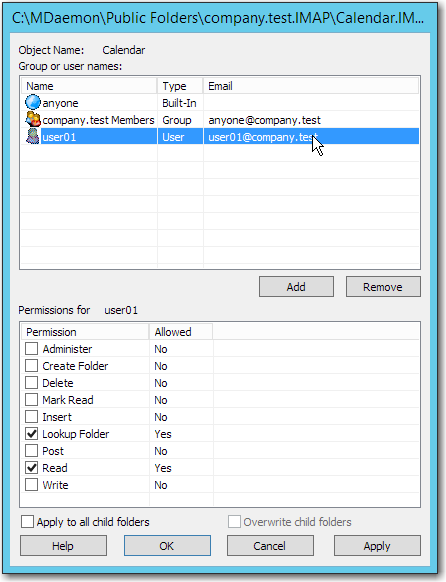
- 单击“添加”以显示帐户选取器
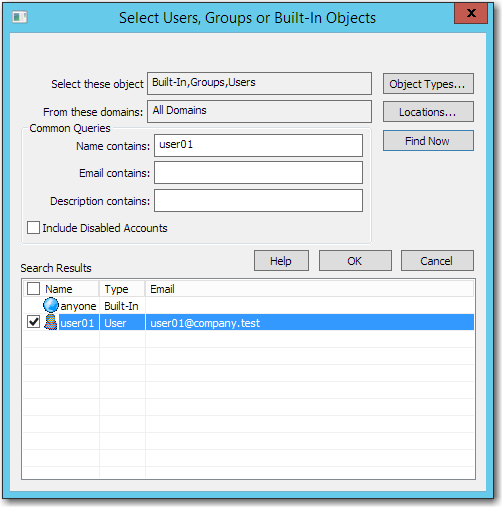
- 选择现有帐户,然后单击“删除”以删除所选帐户的所有权限
- 选择要修改的现有帐户
- 从可用权限中选择
- 管理 – 用户可以管理此文件夹的 ACL
- 创建 – 用户可以在此文件夹中创建子文件夹
- 删除 – 用户可以从此文件夹中删除项目
- 标记已读 – 用户可以更改此文件夹中邮件的已读/未读状态
- 插入 – 用户可以将项目追加和复制到此文件夹中
- 查找文件夹 – 用户可以在其个人 IMAP 文件夹列表中看到此文件夹
- 发布 – 用户可以将邮件直接发送到此文件夹(如果文件夹允许)
- 读取 – 用户可以打开此文件夹并查看其内容
- 写入 – 用户可以更改此文件夹中邮件的标志
- 选择“确定”返回到公用文件夹管理器
- 选择“确定”返回到 MDaemon GUI

